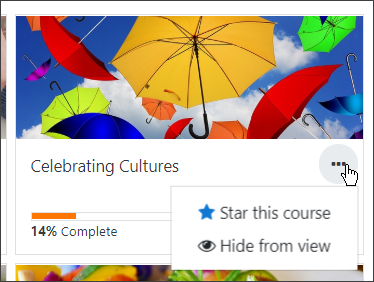「コース概要」の版間の差分
- ブロックの管理
- ブロックの設定
- 活動
- 活動結果
- 管理ブックマーク
- 管理
- ブログメニュー
- ブログタグ
- カレンダー
- コメント
- コース完了ステータス
- コース概要
- コース/サイト概要
- コース
- フィードバック
- Flickr
- グローバル検索
- HTML
- 最新アナウンスメント
- 最新バッジ
- 学習プラン
- ログイン
- ログインユーザ
- メインメニュー
- メンティ
- ナビゲーション
- ネットワークサーバ
- オンラインユーザ
- ピープル
- プライベートファイル
- 小テスト結果
- ランダム用語集エントリ
- 最近の活動
- 最近のブログエントリ
- 最近アクセスしたコースブロック
- 最近アクセスしたアイテムブロック
- リモートRSSフィード
- フォーラム検索
- セクションリンク
- 自己完了
- 社会活動
- 星付きコース
- タグ
- タイムライン
- 直近イベント
- YouTube
- ブロックFAQ
Toshihiro KITA (トーク | 投稿記録) 編集の要約なし |
Toshihiro KITA (トーク | 投稿記録) 編集の要約なし |
||
| 2行目: | 2行目: | ||
==コース概要ブロック== | ==コース概要ブロック== | ||
{{MediaPlayer | url = https://youtu.be/oX18jf9prBM | desc = Moodle 3.8の新機能}} | {{MediaPlayer | url = https://youtu.be/oX18jf9prBM | desc=Moodle 3.8の新機能}} | ||
コース概要ブロックにより、学生はコースの進捗状況を確認できます。開始するには、[https://youtu.be/ | コース概要ブロックにより、学生はコースの進捗状況を確認できます。開始するには、[https://youtu.be/SKtUHEUMjWA コースの概要の改善のスクリーンキャスト]をご覧ください。 | ||
以前のバージョンからアップグレードしているサイトに関する注意:以前のバージョンのMoodleのコース概要ブロックは削除され、新しいコース概要に置き換えられました。 [[コース概要(レガシー)|レガシーコース概要ブロック]]は、プラグインディレクトリ[https://moodle.org/plugins/ | 以前のバージョンからアップグレードしているサイトに関する注意:以前のバージョンのMoodleのコース概要ブロックは削除され、新しいコース概要に置き換えられました。 [[コース概要(レガシー)|レガシーコース概要ブロック]]は、プラグインディレクトリ[https://moodle.org/plugins/block_course_overview ブロック:コース概要(レガシー)]からダウンロードできます。 | ||
==登録済みユーザに表示されるもの== | ==登録済みユーザに表示されるもの== | ||
2020年7月14日 (火) 04:58時点における最新版
コース概要ブロック
コース概要ブロックにより、学生はコースの進捗状況を確認できます。開始するには、コースの概要の改善のスクリーンキャストをご覧ください。
以前のバージョンからアップグレードしているサイトに関する注意:以前のバージョンのMoodleのコース概要ブロックは削除され、新しいコース概要に置き換えられました。 レガシーコース概要ブロックは、プラグインディレクトリブロック:コース概要(レガシー)からダウンロードできます。
登録済みユーザに表示されるもの
- コースの概要は学生のダッシュボードに表示され、3つのドロップダウンが表示されます。
- すべて、現在、将来、進行中、スター付きまたは非表示のコースで並べ替えるオプション
- 最後にアクセスしたタイトルまたはタイトルでコースを表示するオプション
- カード、要約、またはリストビューでコースを表示するオプション
注:3.6より前のバージョンで使用可能なタイムラインタブは、個別のタイムラインブロックになりました。
過去、進行中および将来のコース
- コースが[過去]セクションに表示されるには、コースの終了日が過去であるか、コースが完了している必要があります。コース設定でコース修了をオンにすると、コース終了日が過ぎてもコース修了条件を満たすまでコースは「過去」欄に表示されません。
- コースが[進行中]セクションに表示されるには、コースがまだ完了しておらず、現在の日付がコース開始日より後の日付である必要があります。現在の日付は終了日より前である必要があります。終了日がない場合。コース概要ブロックに表示されているコース「進行中」は、ナビゲーションドロワーに表示されているコースと一致しますが、サイト管理のナビゲーション設定でこの数を制限できます。
- コースが[Future]セクションに表示されるには、コースの開始日が将来であっても、学生がそれらに登録されている必要があります。
スター付きおよび非表示のコース
- コースに「スター」(「ブックマーク」)を付けるには、コース名の3つのドットをクリックし、スターアイコンをクリックします。
- コースを非表示にするには、名前の3つのドットをクリックしてから、非表示アイコンをクリックします。
- コースはスター付きまたは非表示のコースでフィルターされる場合があります。または、スター付きコースの場合。 スター付きコースブロックがダッシュボードに追加される場合があります
パーセンテージをコース概要に表示する方法
パーセンテージを表示するには、コースで活動完了が有効になっている必要があります。
パーセンテージは、完了した活動完了セットを持つ活動のパーセンテージにのみ関連することに注意してください。パーセンテージはコースの完了とは関係ありません。
パーセンテージの計算では、活動が非表示になっているかアクセス制限があるかに関係なく、活動完了が設定されている活動の総数が使用されます。パーセンテージに日付に割り当てられた作業を反映させる唯一の方法は、非表示の活動またはアクセス制限のある活動に対して活動完了を設定しないことです。
コース概要レイアウトのカスタマイズ方法
新機能
Moodle 3.x!
管理者は、「サイト管理/プラグイン/コース概要ブロック」から、ユーザが使用できるレイアウト(カード/リスト/要約)を指定できます。
コースフィルターをカスタマイズする方法
新機能
Moodle 3.x!
- 管理者は、「サイト管理/プラグイン/コース概要ブロック」からフィルター処理できるコースを指定できます。
- これには、少なくとも1つのコースカスタムフィールドが使用されている限り、コースカスタムフィールドでフィルターするオプションが含まれるようになりました。コースのカスタムフィールドでは、表示フィールドが「全員」に設定されている必要があります。
コース概要の色を変更する方法
新機能
Moodle 3.x!
管理者は、サイト管理/外観/コースパターンの色からコースカードの色を指定できます
コースカテゴリの表示
コースカテゴリは、サイト管理者/プラグイン/ブロック/コース概要/コースカテゴリの表示の管理設定からのコースとともに表示される場合があります。
機能
このブロックには1つの機能しかありません。
こちらもご覧ください
- ブロックの以前のバージョンに関連するドキュメントについては、コースの概要(レガシー)を参照してください。
- MDL-60912-ダッシュボードのコース概要で完了したパーセンテージは、非表示またはブロックされた活動を考慮する必要があります